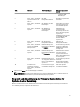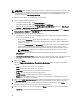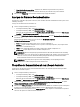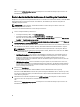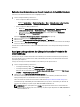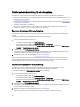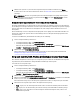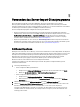Users Guide
ANMERKUNG: Um die Firmware ferngesteuert zu vergleichen und zu aktualisieren, müssen Sie sicherstellen, dass
die Dell-Systeme eine iDRAC6-Firmware Version 1.5 oder höher haben. Weitere Informationen zur Aktualisierung
auf Firmware-Version 1.5 finden Sie im
Integrated Dell Remote Access Controller 6 (iDRAC6) Version 1.5-
Benutzerhandbuch
unter dell.com/support/manuals.
So vergleichen und aktualisieren Sie die Firmware-Bestandsaufnahme:
1. Von der Configuration Manager-Konsole aus:
• In Configuration Manager 2012, unter Gerätesammlungen.
• In Configuration Manager 2007, unter Computerverwaltung → Sammlungen.
Klicken Sie mit der rechten Maustaste auf Alle Dell Lifecycle Controller-Server und wählen Sie Dell Lifecycle
Controller → Config-Dienstprogramm starten.
2. Wählen Sie im linken Fenster des Dell Lifecycle Controller-Konfigurationsdienstprogramms die Option Firmware-
Bestandsaufnahme, -Vergleich und -Aktualisierung aus.
3. Wählen Sie aus den folgenden Optionen eine Grundlinie aus:
• Dell PDK-Katalog – zum Festlegen eines Dell PDK-Katalogs für den Vergleich mit der Firmware-Bestandsliste.
So legen Sie einen PDK-Katalog fest:
– Klicken Sie auf Durchsuchen, um zum Speicherort zu wechseln, an dem Sie den Katalog gespeichert
haben. Stellen Sie sicher, dass der Katalog auf der CIFS-Freigabe verfügbar ist, auf die der Dell Lifecycle
Controller zugreifen kann.
– Geben Sie den Benutzernamen und das Kennwort auf der CIFS-Freigabe ein, wo sich Ihr Katalog befindet,
falls Sie die Firmware-Bestandsaufnahme vom Katalog aus aktualisieren wollen. Sie müssen keinen
Benutzernamen und kein Kennwort beim Anzeigen des Katalogs oder Vergleich mit demselben angeben.
ANMERKUNG: Zum Aktualisieren der Firmware-Bestandsaufnahme müssen Sie auf ein lokales
Repository hinweisen.
• FTP: ftp.dell.com – für die Verbindung mit einem Katalog auf der Dell FTP-Site zum Vergleich der Firmware-
Bestandsliste.
• Firmware-Bestandsaufnahme-Profil – zum Festlegen eines vorhandenen Profils, das Sie gespeichert haben und
das Sie zum Vergleich sowie zur Aktualisierung der Firmware-Bestandsaufnahme für die Sammlung
verwenden.
4. Klicken Sie auf Weiter.
Im Fenster Firmware-Bestandsaufnahme, -Vergleich und -Aktualisierung werden die folgenden Informationen
angezeigt:
• Name – zeigt die Namen der Systeme in der Sammlung an.
• Modell – zeigt die Modell-Informationen des Systems an.
• Komponente – zeigt die auf dem Server vorhandenen Komponenten an.
• Version – zeigt die Firmware-Versionen der Komponenten an.
• Grundlinienversion – zeigt die Grundlinienversionen der Komponenten an.
• Zustand – zeigt den Status der Firmware an und gibt an, ob die Firmware Ihrer Sammlung auf dem neusten
Stand ist oder eine Aktualisierung benötigt.
5. Klicken Sie auf In Zwischenablage kopieren um die Informationen in Zwischenablage zu kopieren oder klicken Sie
auf Zu CSV exportieren, um die Informationen im CSV-Format (durch Kommas getrennte Werte) zu exportieren.
6. Wählen Sie die Systeme aus, die Sie mit neuer Firmware aktualisieren wollen und klicken Sie auf Weiter.
Der Bildschirm zeigt den Fortschritt des Firmware-Herunterladevorgangs an.
7. Klicken Sie nach Abschluss des Herunterladevorgangs auf Weiter und wählen Sie einer der folgenden Optionen:
• Jetzt starten – zum sofortigen Starten der Aktualisierung.
42